在现代社会中手机成为了人们生活中不可或缺的一部分,无论是工作还是娱乐,手机都扮演着重要的角色。而小米6作为一款备受瞩目的智能手机,更是吸引了众多用户的关注。如何实现小米手机与电脑之间的互联却是许多人困惑的问题。在本文中将介绍一些简单而实用的步骤,帮助用户轻松地连接小米6与电脑,实现便捷的互联体验。
实现小米手机与电脑互联的步骤
步骤如下:
1.进入手机设置界面,点击【连接与共享】。
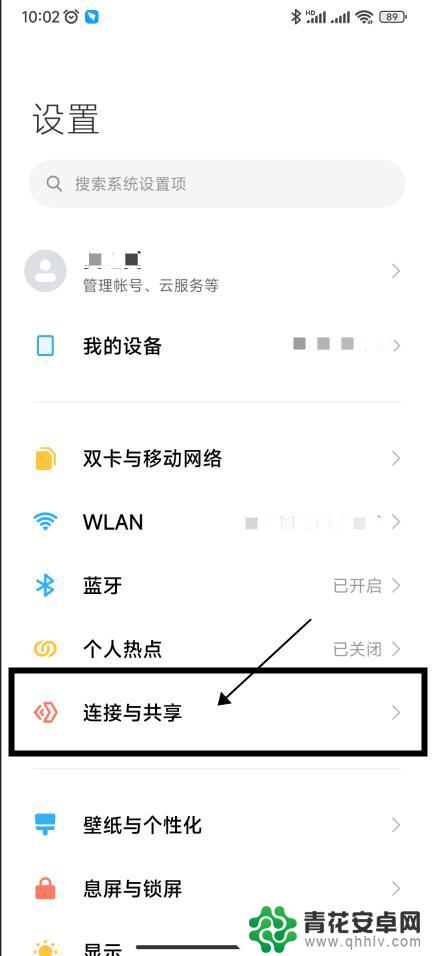
2.在连接与共享界面中点击【MIUI+Beta版】。
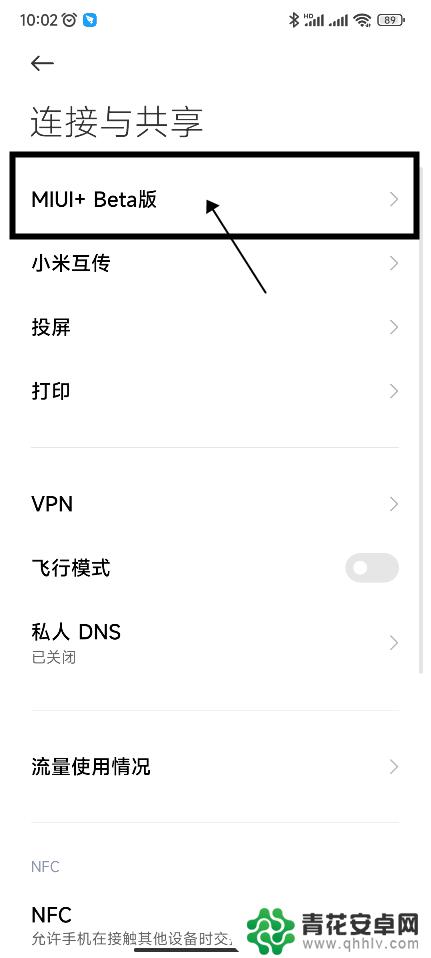
3.在电脑上打开MIUI+软件。
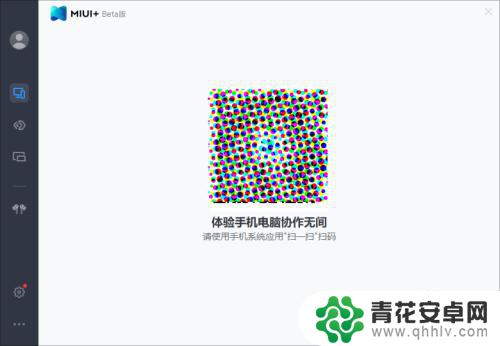
4.在手机上的MIUI+Beta版页面,点击【扫码连接】。扫描电脑上MIUI+界面中的二维码。
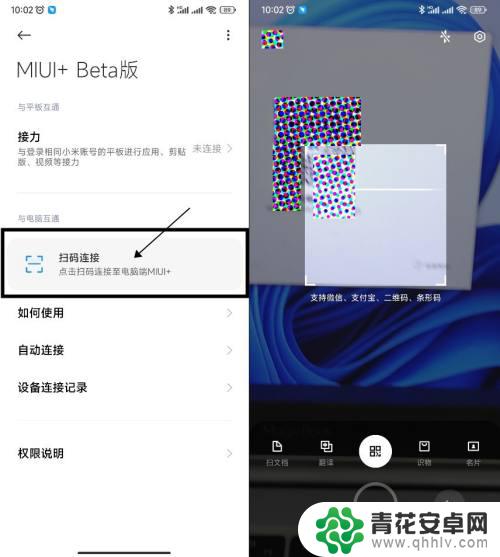
5.在获取权限界面点击【同意】,等待系统连接。
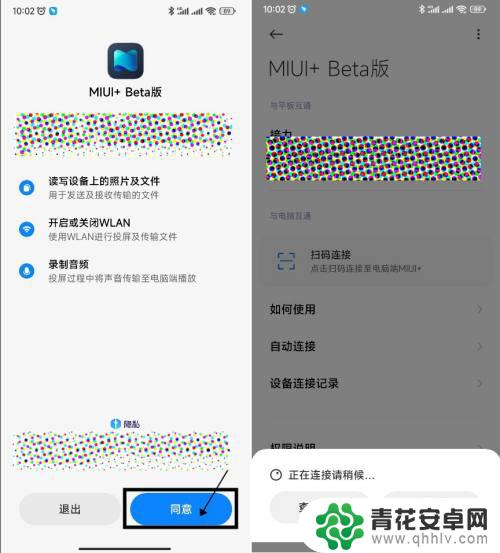
6.在连接至电脑的选项中,选择【仅本次链接】。
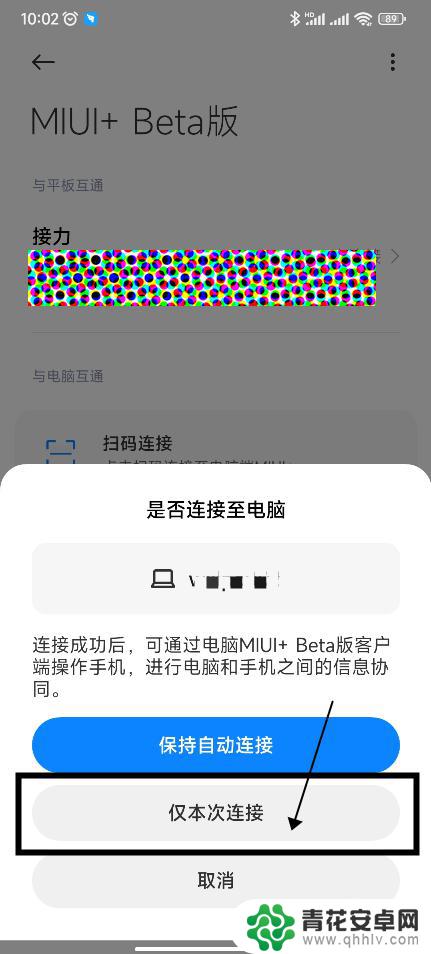
7.连接成功,手机与电脑互联成功。
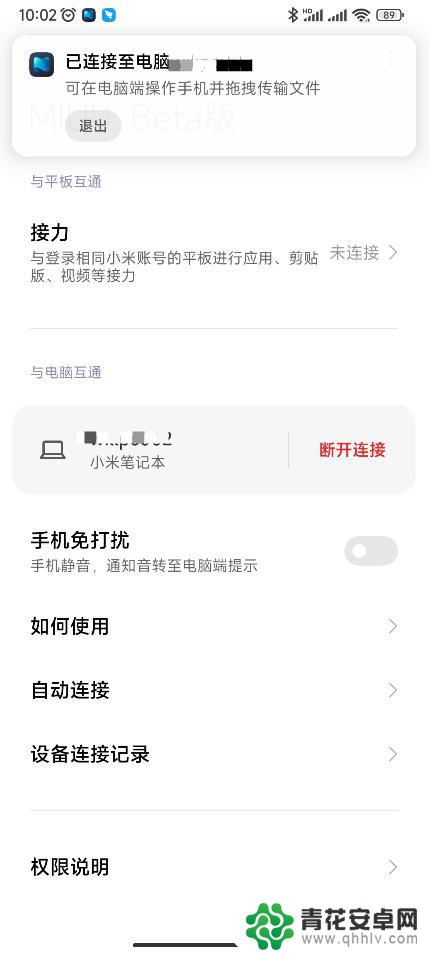
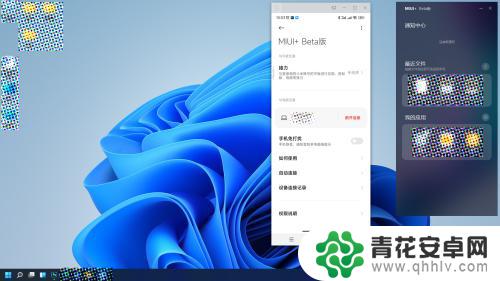
以上就是如何将小米6连接到手机的全部内容,如果您遇到这种问题,可以根据本文的方法来解决,希望对大家有所帮助。










